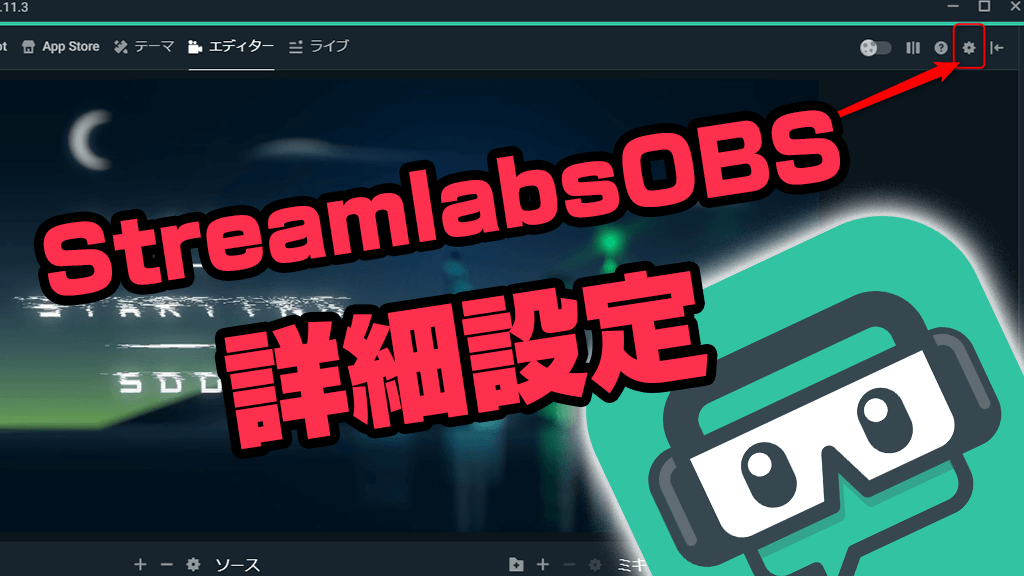今回はスマホゲームの録画編集、特に「ライブ配信」する方法を簡単に説明します。
スマホゲームでもクオリティの高いゲームはかなり多く増えてきてます。
「録画編集」に関しては後ほど詳しく記事にします。
必要なもの
必要なもの
- スマホ(iPhone/Andorid)
- Mac/Windows
- キャプチャボード
- TwitchもしくはYoutube、ツイキャスなどのアカウント
- (機種によってはスプリッター)
- (無料ソフトOBS)※なくても可能
Mac/Windowsどちらでも可能
スマホゲームをライブ配信(生放送)するのであればどちらでも大丈夫です。
ただしキャプチャーボードはMacの場合elgato GameCuputerシリーズ一択となります。
Windowsでも使えるのでelgato GameCuputerにしておけば問題なさそうですね。
変換コネクター(iPhone接続用)
iPhoneを実況する場合変換コネクターが必須となります。
HDMIとiPhoneの端子を変換するケーブルになります
純正だと5千円くらいしますが長く使えアップデートでも対応し不具合が少ないため純正品がおすすめです。
変換コネクター(Android接続用)
アンドロイド携帯の場合もHDMIに変換コネクターが必要です。
ご自身の端子にあったものとHDMI変換コネクターを選びましょう。
HDMI分配器(スプリッター)を使用する
Andoridは端末によって「HDCP」というコピーガードの一種があり映像を取り込めない場合があります。
そんな時はスプリッター機器というものキャプチャーボードの間に挟むことで「HDCP」を解除することができ可能となります。
※「HDCP」の解除は「アクセスコントロール」と呼ばれるコピーガードに該当するので、解除する事自体は違法ではありません。
- PS4(PS4については、本体の設定でHDCPのON・OFFが可能なので、HDCPを解除しなくても普通にキャプチャー出来ます)
- PS3
- PS Vita TV
- Andoridの一部機種
キャプチャボードって何?
キャプチャーボードとは簡単に言うとゲーム画面をPCに取り込む機器になります。
一部のプラットフォーム(ミラティブなど)を除きゲームのライブ配信にはキャプチャーボードが必要になります。
詳しいキャプチャーボードの説明は次回紹介したいと思いますので今回は接続方法と設定について説明いたします。
おすすめのキャプチャーボードはMacでもWindowsでも使えるelgato GameCuputreHD60s が一番おすすめです。
キャプチャーボードでライブ配信する方法
①elgato 公式ページより専用ソフト「Game Capture for Windows」をダウンロードします
②専用アプリを立ち上げ設定します。
③右上のデバイス項目の歯車マークをクリック
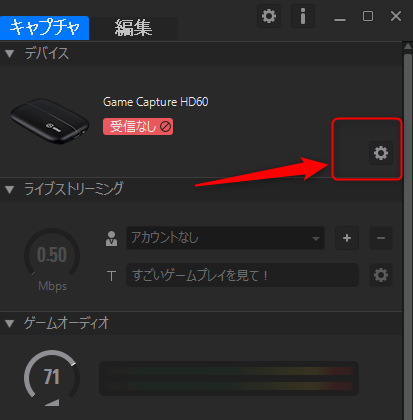
④クリックすると設定画面が開きますので「入力デバイス」を「iPhone/iPod touch」
「プロファイル」>「HD720 」
※PCスペックによってHD1080でも可能ですが負荷を考慮してHD720 が無難です
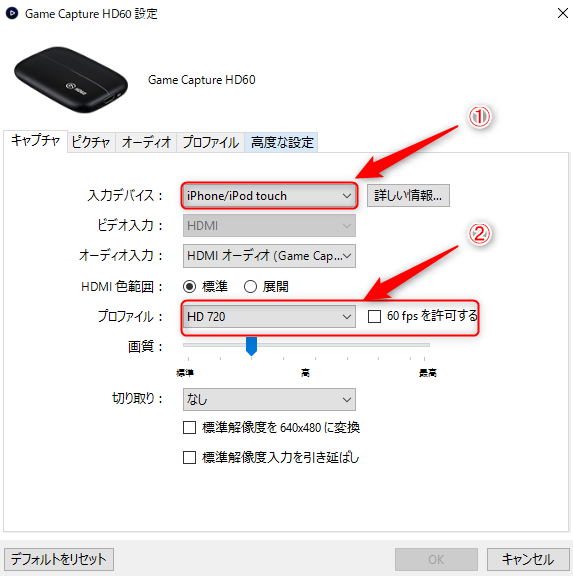
⑤ライブストリーミング項目の「+」を選択し配信先を選択しログインします。
ツイキャスやOpenrecなどは一番下の「rtmp://」でカスタム設定が必要になります。
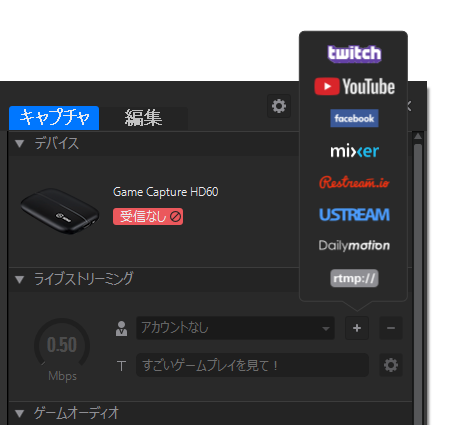
⑥例としてYoutubeアカウントでログインしたら許可をクリックします。
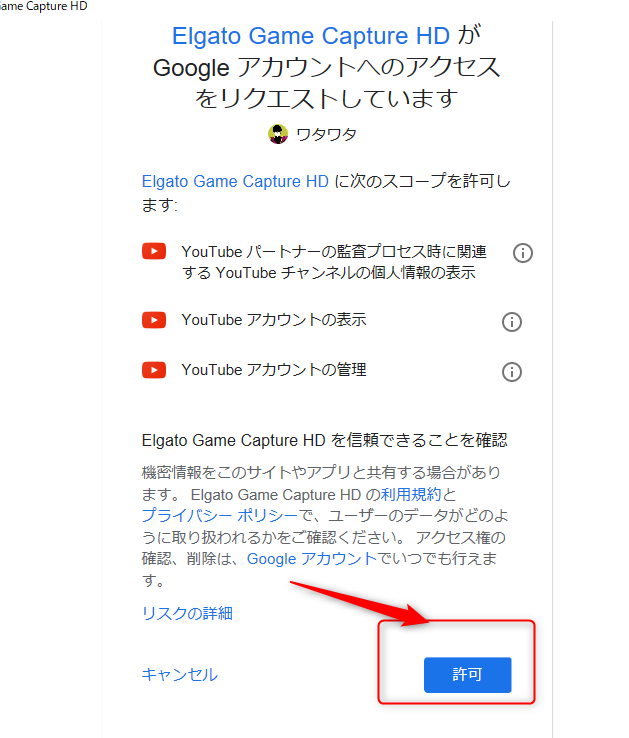
⑦ログインまで完了するとタイトルと歯車マークから設定を確認します。
基本解像度は720P30FPSで問題ありません。PCスペックによっては1080P60FPSでも可能
ビットレート設定もメーターをドラッグすることで設定できます。
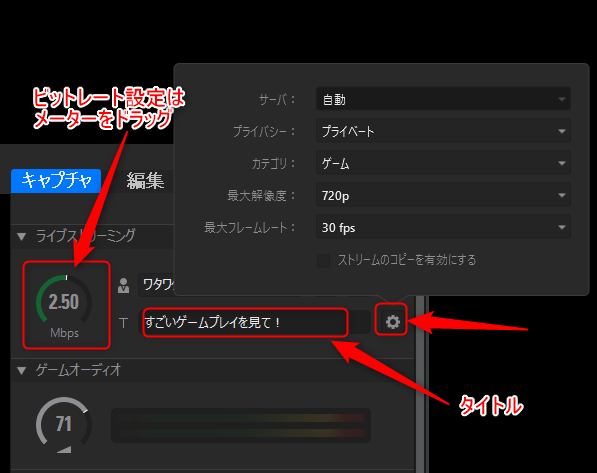
⑧ライブコメント項目ではマイク設定ができます。ご自身のマイクを選択しボリュームを調節しましょう。
※自動的にゲーム音量を絞るにチェックが入っていると喋っている時はゲーム音が小さくなります。
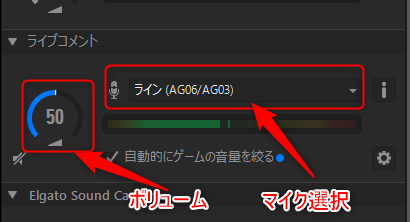
設定お疲れさまです。
⑨ストリームをクリックするとライブ配信開始です!
※右のコメンタリーが光っている時がマイクオンです。

まとめ
いかがでしたでしょうか?今回はスマホゲームをキャプチャーボードのみでライブ配信する方法を紹介させていただきました。
elgato GameCuputerHD60シリーズだとMacでもいけるというのが一番の強みですのでMacしか持ってないからゲーム配信どうしようか迷われてた方!はじめてみてはどうでしょう?
ぜひスマホゲーム配信に挑戦してみてください。
専用OBSを使うとより細かい演出(オーバーレイ)での配信もできますのでそちらは次回紹介させていただきます。
PCゲームのOBS設定は前回の記事を参照してみてください。
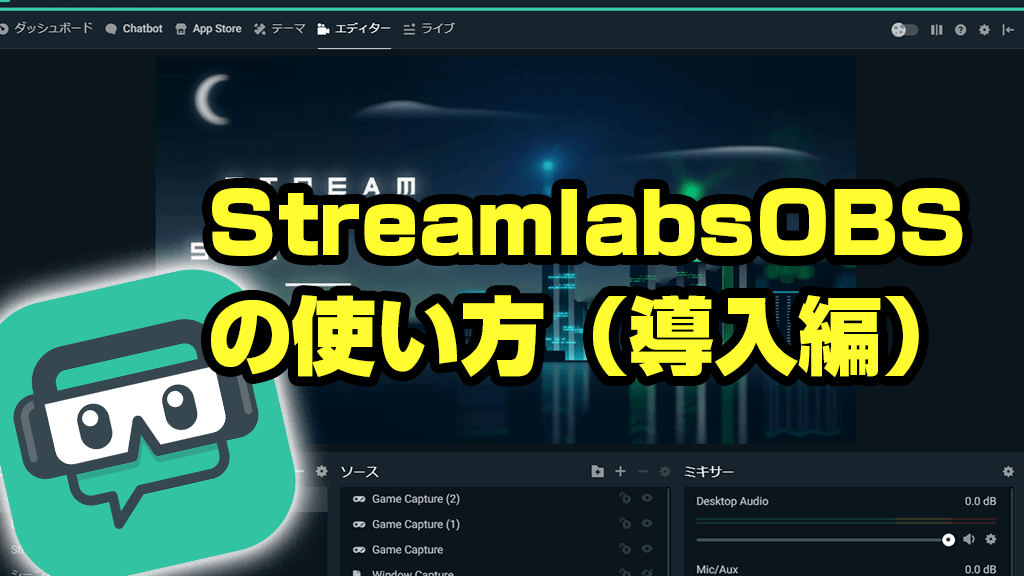 無料配信ソフトStreamlabsOBSの使い方・簡単設定(導入編)
無料配信ソフトStreamlabsOBSの使い方・簡単設定(導入編)
 StreaElementsの機能がOBSで一括管理できるOBSLIVEの使い方
StreaElementsの機能がOBSで一括管理できるOBSLIVEの使い方
楽しいゲームライフを♪